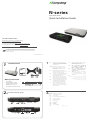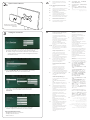nComputing N500 Quick Installation Guide
- Tipo
- Quick Installation Guide

1
2
a
ES Requerimientos: Cable Cat 5/6, Monitor
con DVI (o con adaptador de VGA a DVI),
Teclado y Ratón con USB, Desarmador (Para
montículo VESA)
PT (BR) Requisitos: Cabo de rede tipo Cat 5/6,
monitor com entrada DVI (ou monitor
RGB + adaptador DVI-VGA), teclado e
mouse USB.
FR Requis: Câble Cat 5/6, Ecran DVI (ou
adaptateur DVI-VGA), Clavier/Souris USB,
Tournevis (pour le montage VESA)
KO 요구사항: Cat 5/6 케이블, DVI 모니터 (또는
DVI-VGA 어뎁터), USB 키보드/마우스,
십자드라이버 (VESA 부착용)
RU Требуется: Кабель Cat 5/6, DVI монитор
(или DVI-VGA адаптер), USB клавиатура/
мышь, отвертка( для кронштейна VESA)
DE Benötigt: Cat 5/6 Kabel, DVI Monitor( oder
DVI-VGA Adapter), USB Tastatur/Maus,
Schraubenziehen (für VESA Halterung)
IT Richiesti: cavo Ethernet, monitor con
ingresso DVI (oppure un adattatore DVI-
VGA), mouse e tastiera USB, cacciavite (per
l’adattatore VESA)
TR Gerekli: Cat 5/6 kablosu, DVI monitör (veya
DVI-VGA adaptör ile), USB klavye / fare,
tornavida (VESA montaj için)
CHS 需求:CAT 5/6网路线,DVI显示器(或
DVI-VGA转接器),USB键盘/滑鼠,螺
丝起子(用于固定VESA支架)
CHT 需求:CAT 5/6網路線,DVI顯示器(或DVI-
VGA轉接器),USB鍵盤/滑鼠,螺絲起子(
用於固定VESA支架)
JA 準備するもの:Cat 5/6ケーブル、DVIモニ
ター(またはDVI-VGAアダプター)、USB
キーボードとマウス、VESAマウント取り付
け用ドライバー
AR المطلوب:
سلك شبكة (كيبل) من نوع cat5 أو cat6, شاشة من نوع DVI لعرض
الفيديو الرقمي (أو شاشة عادية مع محول شاشة
DVI-VGA لعرض الفيديو الرقمي)/ لوحة مفاتيح وفأرة,
مفك مصلب لتركيب مسامير قاعدة الجهاز
ES
Instalación de la Serie N
PT (BR) Conguração do dispositivo
FR Conguration du N-Series
KO N-Series 셋업
RU Установка и подключение N-Series
DE N-Series Einrichtung
IT Installazione di N-series
TR N-Serisi Kurum
CHS N系列设定
CHT N系列設定
JA Nシリーズの構成
AR عملية إعداد مجموعة-N
Check Contents
1
What you will need:
• Cat 5/6 cable
• DVI compatible monitor
(or DVI to VGA converter)
• USB keyboard / mouse
• Screwdriver (for VESA mount)
N-series
N400, N500, N500w
Quick Installation Guide
N-series Device Setup
2a
12V DC
*N500w
only
N-series
N400, N500, N500w
Quick Installation Guide
For More Information:
Download the full N-series User Manual from
www.ncomputing.com/documentation
For Technical Support visit www.ncomputing.com/support
For information on Citrix products visit www.citrix.com
This symbol means that according to local laws and regulation your product should
be disposed of separately from household waste. The separate recycling of your
product will help ensure that it is recycled in a manner that protects human health
and the environment.
Disposal Information:
Part No. 162-0049 Rev. B

Optional VESA Mount
2b
2b
3
Mount N-series device to the
back of monitor with screws
(included)
ES Montículo VESA Opcional: Instalar en la
parte trasera del monitor con los tornillos
incluidos.
PT (BR) Suporte VESA opcional: Fixar ao monitor
utilizando os parafusos fornecidos (tipo
Philips).
FR Système de montage VESA Optionnel: xez à
l’arrière de l’écran avec les vis incluses
KO 선택적 VESA 부착: 제공된 나사를 이용하여
모니터 뒷면에 부착
RU Опциональный кронштейн VESA:
установите на задней части монитора с
помощью прилагающихся винтов
DE Optional VESA Halterung: Zum Anbringen an
der Rückseite des Monitors, inkl. Schrauben.
IT Adattatore VESA opzionale: installare sul
retro del monitor con le viti incluse.
TR İsteğe bağlı VESA Montaj: Monitörün arka
tarafına vidalar ile montaj yapılır.
CHS VESA支架安装(选项):附带螺丝可固
定至显示器背面VESA孔。
CHT VESA支架安裝(選項):附帶螺絲可固定至顯
示器背面VESA孔。
JA VESAマウント:付属のネジを使ってモ
ニターの裏側に取り付けることができま
す。
AR قاعدة إختيارية لتركيب الجهاز خلف الشاشة وتتضمن
البراغي اللازمة للتثبيت
ES 1. Teclear la información del usuario/dominio
del ambiente de Citrix. a. Para congurar,
hacer clic en el icono de “Ajustes” ubicado en
la esquina inferior izquierda.
2. Teclear la dirección IP, URL o Dominio
Completamente Calicado de su Interfaz
Web de Citrix.
3. Teclear la dirección del servidor de VSpace
Management Center (si está disponible).
4. Seleccionar la Conguración automática o
estática de la Red (DHCP).
Ambientes de Citrix Respaldados: Xen
Desktop 5.0, 5.5, 5.6. Xen APP 6.0, 6.5. VDI
in-a-box 5.0.
PT (BR) 1.Digite o nome do usuário e do Domínio
para o ambiente Citrix. A. Para congurar o
dispositivo, Selecione o ícone localizado no
canto esquerdo inferior.
2. Digite o endereço IP, URL ou nome
completo do gerenciador Citrix.
3. Digite o endereço IP do servidor de
Gerencimento vSpace (se disponível).
4. Selecione conguração de rede Manual ou
Automática (DHCP).
Abientes Citrix suportados: XenDesktop 5.0,
5.5, 5.6. XenApp 6.0 e 6.5. VDI-in-a-box 5.0
FR 1. Entrez les informations utilisateur/
Domaine de votre environnement Citrix.
Cliquez sur l’icône paramètre en bas à
gauche pour la conguration.
2. Entrez l’adresse IP, l’URL ou le Nom de
domaine complet de votre Citrix Web
interface.
3. Entrez l’adresse du serveur VSpace
Management Center (si disponible)
4. Sélectionnez conguration réseau
manuelle ou automatique (DHCP)
Environnement Citrix supporté: XenDesktop
5.0, 5.5, 5.6. XenApp 6.0, 6.5. VDI-in-a-box 5.0.
KO 1. 시트릭스 환경을 위해 사용자/도메인 정보
입력. A. 설정 왼쪽 하단부에 위치한 셋팅
아이콘 선택.
2. IP주소, URL 또는 시트릭스 웹
인터페이스에 허가된 도메인 이름 입력
3. vSpace Management Center 서버 주소
입력 (있을경우)
4. 수동 또는 자동 네트워크 설정(DHCP)
선택.
지원되는 시트릭스 환경: XenDesktop 5.0,
5.5, 5.6. XenApp 6.0, 6.5. VDI-in-a-box
5.0.
RU 1. Введите имя пользователя/ домена
для решения Citrix. A. Для того, чтобы
сконфигурировать, кликните на иконку
установок.
2. Введите IP адрес, URL или полное имя
домена вашего Веб Интерфейса Citrix.
3. Введите адрес сервера vSpace
Management Center (если такой сервер
доступен)
4. Выберите способ конфигурации:
вручную или автоматически(используя
DHCP).
Поддерживаемые решения Citrix:
XenDesktop 5.0, 5.5, 5.6. XenApp 6.0, 6.5.
VDI-in-a-box 5.0.
DE 1. Geben Sie Benutzerdaten und Domaine
der Citrix Umgebung ein. A. Klicken Sie
unten links auf Einstellungen um die
Konguration vorzunehmen.
2. Geben Sie hier die IP-Adresse, URL oder
den vollständigen Pfad zum Citrix Web
Interface ein.
3. Geben Sie hier die IP-Adresse von dem
vSpace Management Server an (falls
verfügbar).
4. Wählen Sie hier die Netzwerkeinstellung
manuell (statisch) oder automatisch (per
DHCP) aus.
Unterstüzte Citrix Umgebungen:
XenDesktop 5.0, 5.5, 5.6. XenApp 6.0 ,6.5.
VDI-in-a-box 5.0.
IT 1. Inserire le informazioni di utente e
dominio per il sistema Citrix. Cliccare
sull’icona in basso a sinistra per la
congurazione.
2. Inserire l’indirizzo IP, la URL o l’hostname
dell’interfaccia web Citrix.
3. Inserire l’indirizzo del vSpace Management
Center, se disponibile.
4. Selezionare la congurazione rete
manuale o automatica (DHCP)
Ambienti Citrix supportati: XenDesktop 5.0,
5.5, 5.6. XenApp 6.0 e 6.5. VDI-in-a-box 5.0.
TR 1. Citrix ortamı için kullanıcı / etki alanı
bilgileri girin. A. Yapılandırmak için, sol alt
tarafta ayarları simgesini tıklayın.
2. IP adresi, URL veya Citrix Web Arayüzü
Nitelikli Alan Adı girin.
3. VSpace Yönetim Merkezi sunucu adresi
(varsa) girin.
4. Manuel veya otomatik ağ yapılandırması
(DHCP) seçin.
Desteklenen Citrix Ortamları: XenDesktop
5.0, 5.5, 5.6. XenApp 6.0, 6.5. VDI-in-a-box 5.0.
CHS 1. 于Citrix环境下,输入使用者名称/网
域。A.可点选左下角的设定图标。
2. 输入您Citrix Web Interface的IP位
置,URL或FQDN名称。
3. 输入vSpace集中管理平台的IP位置
(选项)。
4. 选择手动或自动网络配置(DHCP )。
支援Citrix XenDesktop 5.0,5.5,5.6。
XenApp 6.0及6.5。 VDI-In-A-Box5.0。
CHT 1. 於Citrix環境下,輸入使用者名稱/網
域。 A.可點選左下角的設定圖標。
2. 輸入您Citrix Web Interface的IP位
置,URL或FQDN名稱。
3. 輸入vSpace集中管理平台的IP位置
(選項)。
4. 選擇手動或自動網絡配置(DHCP)。
支援Citrix XenDesktop5.0,5.5,5.6
。XenApp 6.0及6.5。 VDI-In-A-Box5.0。
JA 1. Citrix環境のユーザーおよびドメイン
情報を入力する。A.左下の設定アイコ
ンをクリックする
2. IPアドレス、URL、またはCitrix Web
インターフェイスの承認されたドメイン
名を入力する
3. vSpace Management Centerサーバ
ー・アドレスを入力する(使用する場
合)
4. ネットワーク構成を自分で入力するか
自動設定(DHCP)にするか選択する
対応しているCitrixの環境:XenDesktop
5.0, 5.5, 5.6. XenApp 6.0, 6.5. VDI-in-a-
box 5.0.
AR 1. أدخل معلومات المستخدم/النطاق لبيئة
سيتريكس ثم اضغط على الأيقونة في الأسفل على
اليسار لتبدأ الإعدادات.
2. أدخل رقم الآي بي, وعنوان الموقع الإلكتروني أو اسم النطاق
المخصص لسيتريكس على الانترنت.
3. أدخل عنوان خادم الإدارة المركزية لبرنامج vSpace (إن و
ُ
جد).
4. إختار إعدادات الشبكة لتوزيع الآي بي إما بالطريقة اليدوية أو
بالطريقة الأوتوماتيكية عبر إختيار (DHCP).
إصدارات بيئة سيتريكس المدعومة:
XenDesktop 5.0, 5.5, 5.6. XenApp 6.0 and 6.5. VDI-in-a-box 5.0.
Congure & Connect
3
1. Once the N-series device is powered on, you may enter user credential
and domain information to connect to your Citrix environment.
A. Click the settings icon at the bottom left of the screen to adjust device
settings such as screen resolution, network conguration, and Citrix
Web Interface location.
2. From the XenDesktop Tab, Input the IP Address, URL, or Fully
Qualied Domain Name of your Citrix Web Interface.
3. If you have a vSpace Management Center server in your
environment, enter the IP address or server name in the
General Tab.
4. From the Network Tab, select either manual or automatic
network conguration via DHCP for your N-series device.
Supported Citrix Environments:
• XenDesktop versions 5.0, 5.5, and 5.6
• XenApp versions 6 and 6.5
• VDI-in-a-box 5.0
-
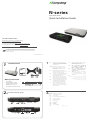 1
1
-
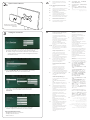 2
2
nComputing N500 Quick Installation Guide
- Tipo
- Quick Installation Guide
in altre lingue
- English: nComputing N500
- français: nComputing N500
- español: nComputing N500
- Deutsch: nComputing N500
- русский: nComputing N500
- português: nComputing N500
- 日本語: nComputing N500
- Türkçe: nComputing N500
Documenti correlati
Altri documenti
-
Philips SB4B1927CB/00 Manuale utente
-
Samsung TC242L Manuale utente
-
HP t505 Flexible Thin Client Manuale utente
-
Samsung TB-WH Manuale utente
-
HP t5565 Thin Client Manuale utente
-
Dell Wyse Management Suite Administrator Guide
-
Dell Wyse Management Suite Administrator Guide
-
Samsung TS190C Manuale utente
-
Fujitsu FSP:GB3R00Z00ITSB2 Scheda dati
-
Dell Wyse 5070 Thin Client Guida utente